Tuto : Installer un thème WordPress
Installer un thème WordPress est une des première chose à savoir avant de surfez sur l’univers du blogging. C’est pourquoi, je vous ai concocté un tutoriel simple.
- Trouver votre thème
Tout d’abords, cherchez dans le répertoire des thèmes pour WordPress de WP Themes. Vous en trouverez sûrement un qui vous plaira
- Décompresser le thème
Lorsque vous avez télécharger le thème, il faut ouvrir ce dossier Zip et ensuite extraire le dossier situé à l’intérieur de ce dernier, sur le bureau par exemple.
- Installer votre thème
Vous n’avez qu’à envoyer le dossier complet (du thème) dans le répertoire « wp-content/themes » de votre hébergement. Dans ce dernier, vous devriez voir un ou deux thèmes déjà installé par défaut, par exemple le dossier « classic » et default », si vous voyez ces dossiers, c’est dans ce répertoire que vous devez placer le dossier du thème.
- Activez-le
Rendez-vous dans l’administration de votre blog WordPress, sélectionnez dans la colonne à gauche, « Apparence », et enfin « Thèmes », vous devriez voir le nom de votre thème s’afficher, et même normalement une capture d’écran de ce dernier. Cliquez sur l’image, ensuite sélectionnez « Activer – le nom du thème – » en haut à droite de la fenêtre. Et c’est terminé.
J’espère que ce petit tutoriel sera utile au débutants de WordPress.



 · WordPress ·
· WordPress ·
Voila, je vien de créer mon blog sur wordpress avec comme hébergeur wordpress, je bug à l’étape « Installer votre thème » je ne sais pas comment envoyer le dossier complet (du thème) dans le répertoire « wp-content/themes » de mon herbergeur… si vous pouviez me renseigner.
En fait, il faut que vous ayez accès au FTP de votre site, et pour cela il faut demander les accès à votre hébergeur. Avec cela vous n’avez qu’à trouver le dossier ou est installé WordPress et à l’intérieur de ce dernier il existe un dossier se nommant wp-content ensuite dans ce dernier, vous devrez trouver le dossier « thèmes » et dans ce dernier vous « balancez » le dossier de votre thème. En espérant vous avoir aidé
Bonjour. J’ai le même problème que Mascaro. J’ai créé un blog sur WordPresse et j’aimerais bien télécharger un nouveau thème. A l’heure actuelle, je n’ai pas d’hébergeur. Seulement un gestionnaire de nom de domaine (Gandi). Cela veut dire qu’il faut que j’achète un hébergement, par exemple chez OVH ?
Bonjour, Voilà !
Voilà !
Si vous hébergez votre site sur le système de blog WordPress (hébergement dont vous n’avez pas accès) et bien vous n’avez droit qu’à une sélection de thèmes que les administrateur ont définis, et je suppose que vous ne pouvez pas en rajouter vous-mêmes.
Alors, le mieux est donc de prendre un hébergement chez OVH, par exemple le 60GP et ensuite de mettre votre blog (WordPress) sur cet hébergement. Bien entendu, vous devrez soit, pointer les DNS de votre domaine vers OVH, soit rapatrier votre domaine afin qu’il soit gérer entièrement par OVH, ce qui peut parfois faciliter les choses
Bonjour j’ai le même problème.
J’utilise MAMP, j’ai ajouté le theme que je souhaite dans wp-content mais rien ne se passe, pas d’actualisation dans les Apparences / th`mes de mon blog.
Pourriez vous me donner une piste ?
Merci
Merci ! Yapluka…